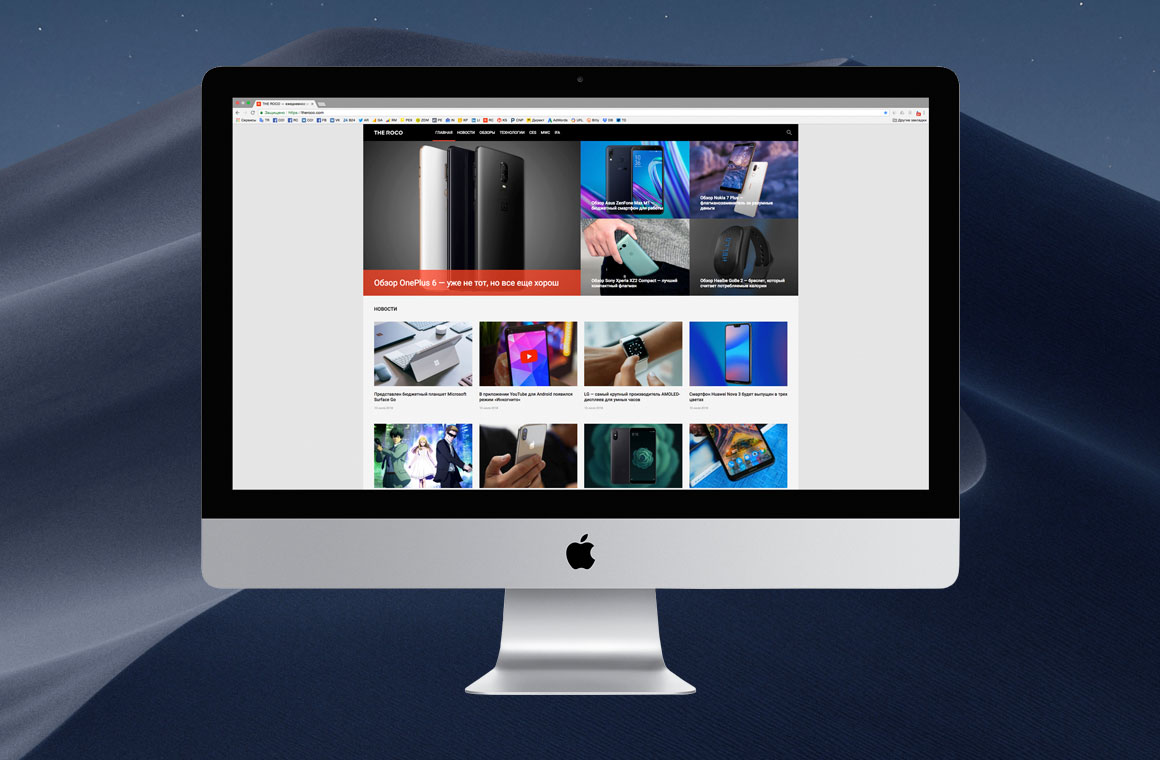macOS: Как установить браузер по умолчанию?
Safari не случайно считается одним из самых удобных браузеров, особенно для пользователей экосистемы Apple. В macOS все вкладки синхронизируются между устройствами, а интерфейс имеет аналогичные элементы с устройствами на iOS. Однако, по ряду причин, пользователю может понадобиться альтернатива по причине резкого отказа от ПК на базе Windows или необходимости в конкретной функции. Рассказываем, как в macOS изменить веб-браузер по-умолчанию.
macOS: Как выбрать браузер по умолчанию
- Откройте системные настройки, после этого нажмите «Основные»
- В открывшемся меню найдите «Веб-браузер по умолчанию». В данном случае это Google Chrome. В случае, если на вашем Mac установлен другой браузер, то его можно будет выбрать прямо в этом меню. Выберете подходящий.
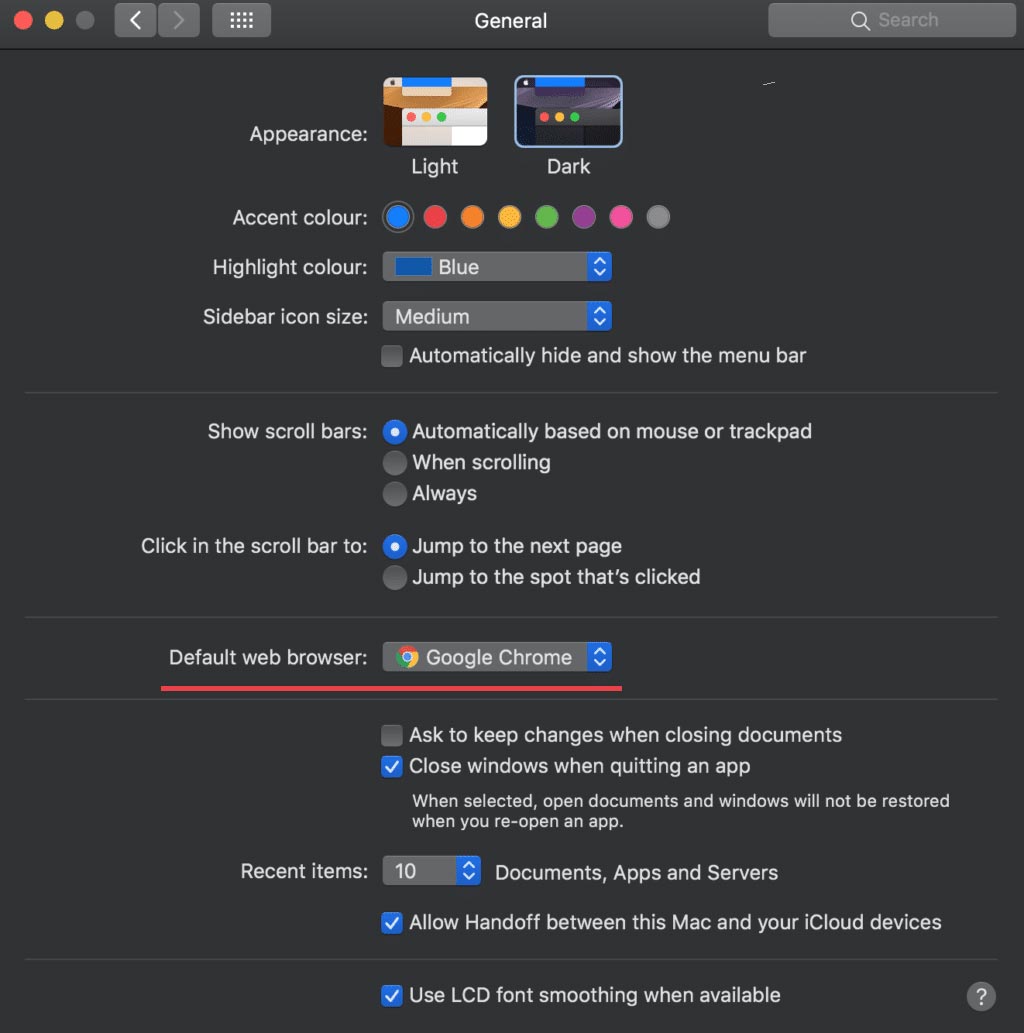
После этого, если пользователь решит открыть какую-либо ссылку на компьютере, то она откроется в выбранном браузере по-умолчанию.
Также, рекомендуем ознакомиться с прошлыми руководствами: принудительное закрытие приложений на Mac и установка темной темы в новой версии macOS Mojave.